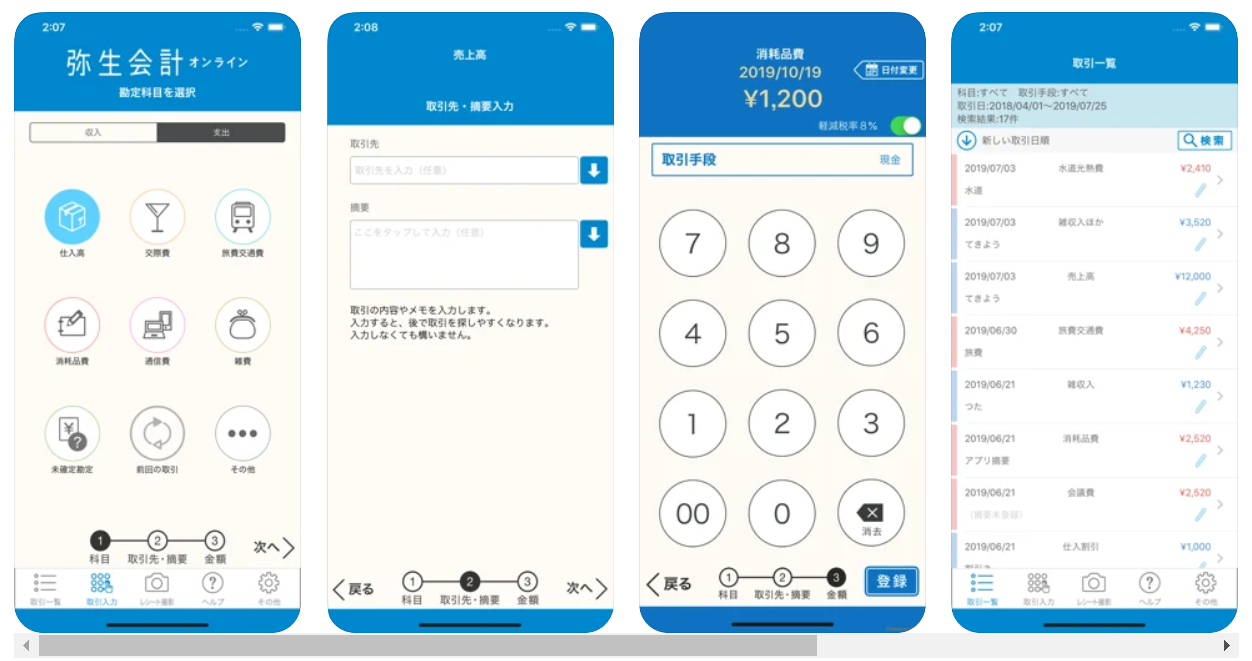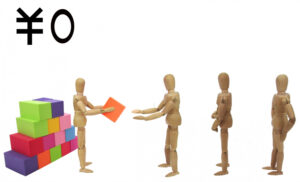このページでは弥生株式会社が提供している法人向けクラウド会計ソフト『弥生会計オンライン』のAndroid版スマートフォン用アプリを管理人が実際に使ってみて、感じたことをレビューしています。
弥生会計オンラインのスマートフォン用アプリには『売上や経費の取引登録機能』と『レシート撮影取込機能』とが搭載されています。
弥生会計オンラインアプリの取引登録機能
まずは実際に取引登録をしてみましょう。
アプリを立ち上げると勘定科目の選択画面が出てきます。
収入と支出のタブを切り替えるとそれぞれの勘定科目候補が表示されます。
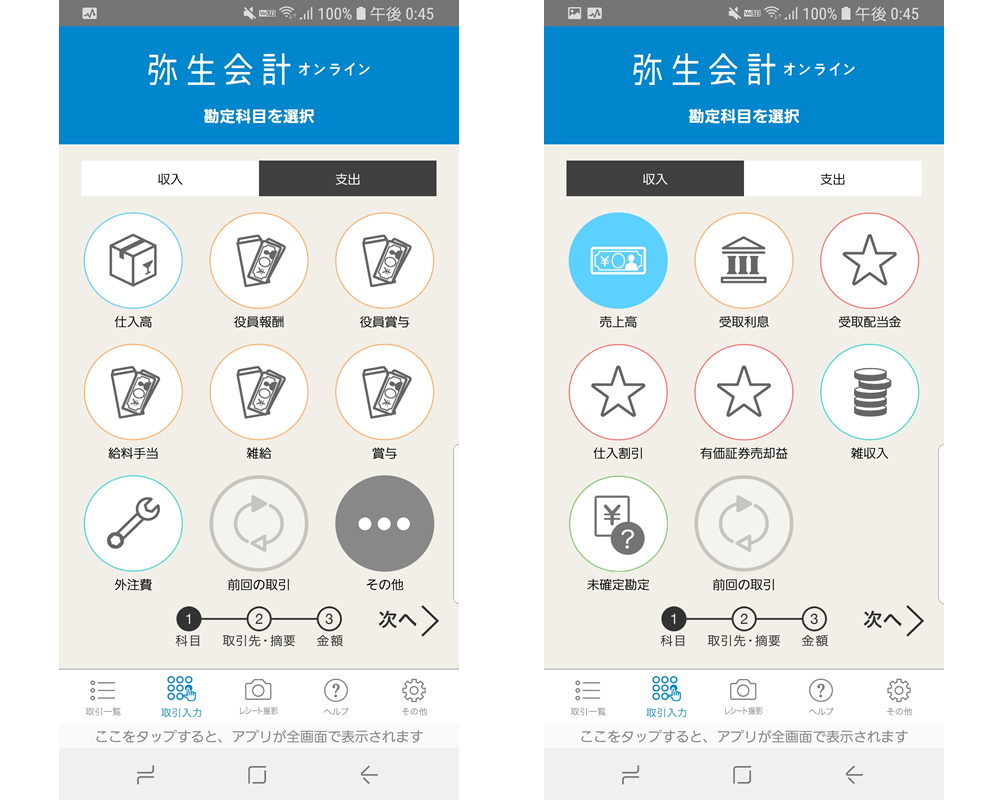
トップに出ている勘定科目以外にも基本的な勘定科目が最初から登録済み。
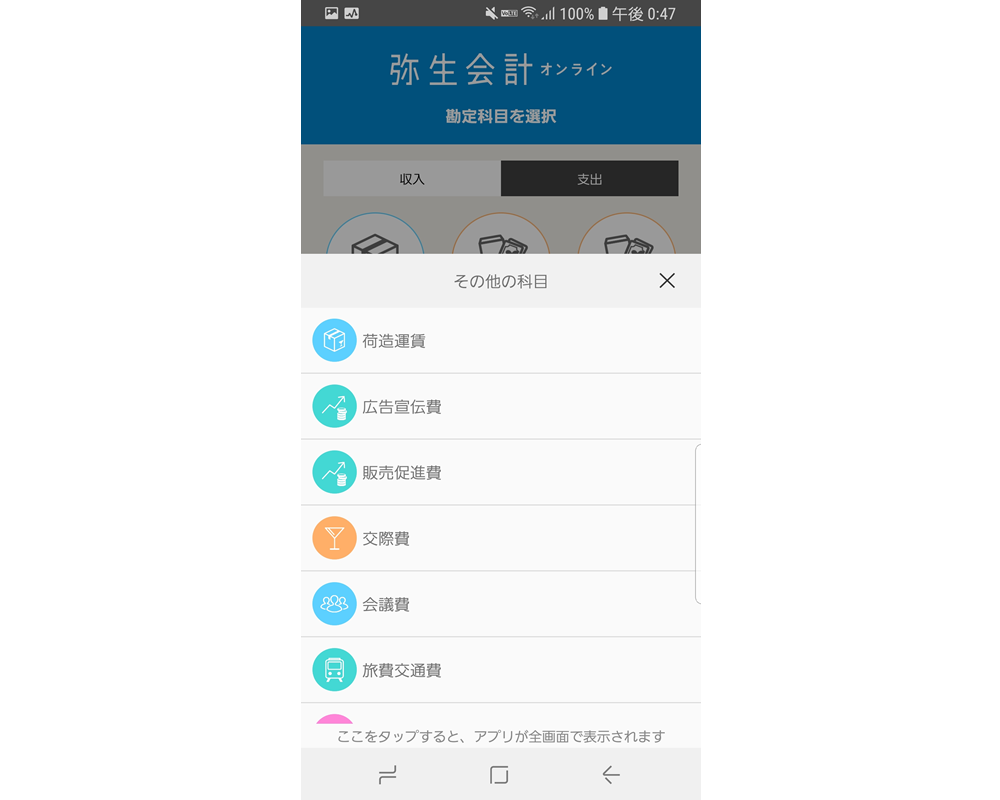
今回はタクシー代金を経費として登録してみます。
『旅費交通費』をタップして選択すると、取引先と摘要を入力する画面に。ここは空白でも大丈夫です。
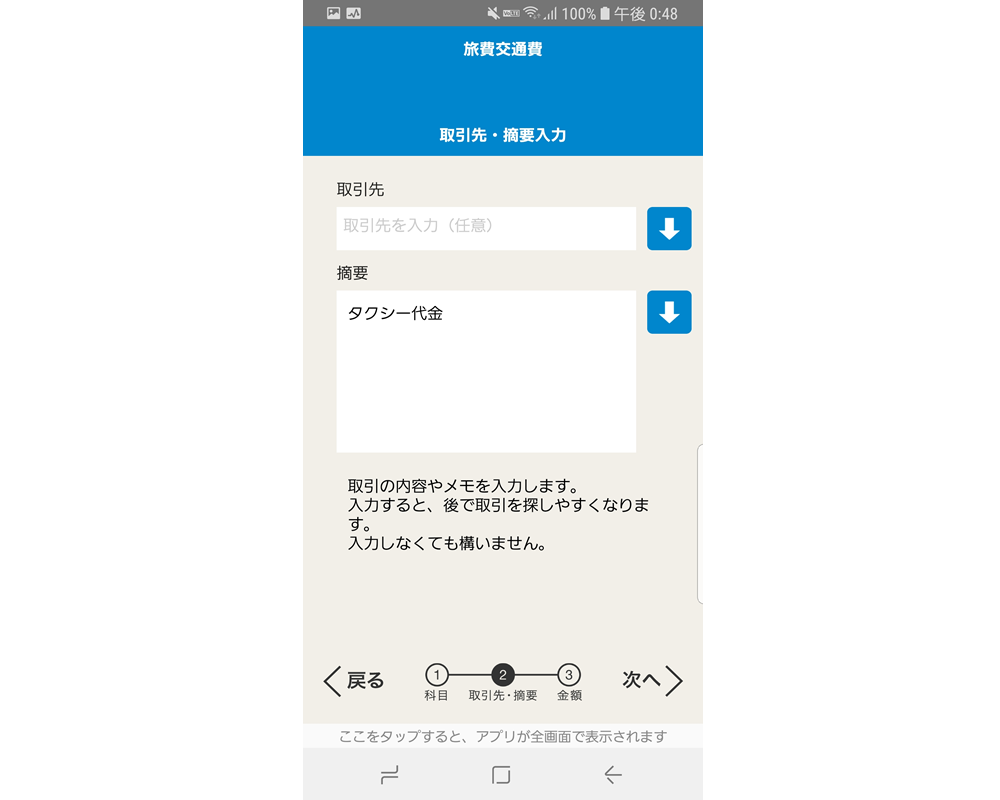
右下の『次へ』をタップすると金額の入力画面へ。(スワイプ操作でもOK)
取引手段と金額を入力していきます。
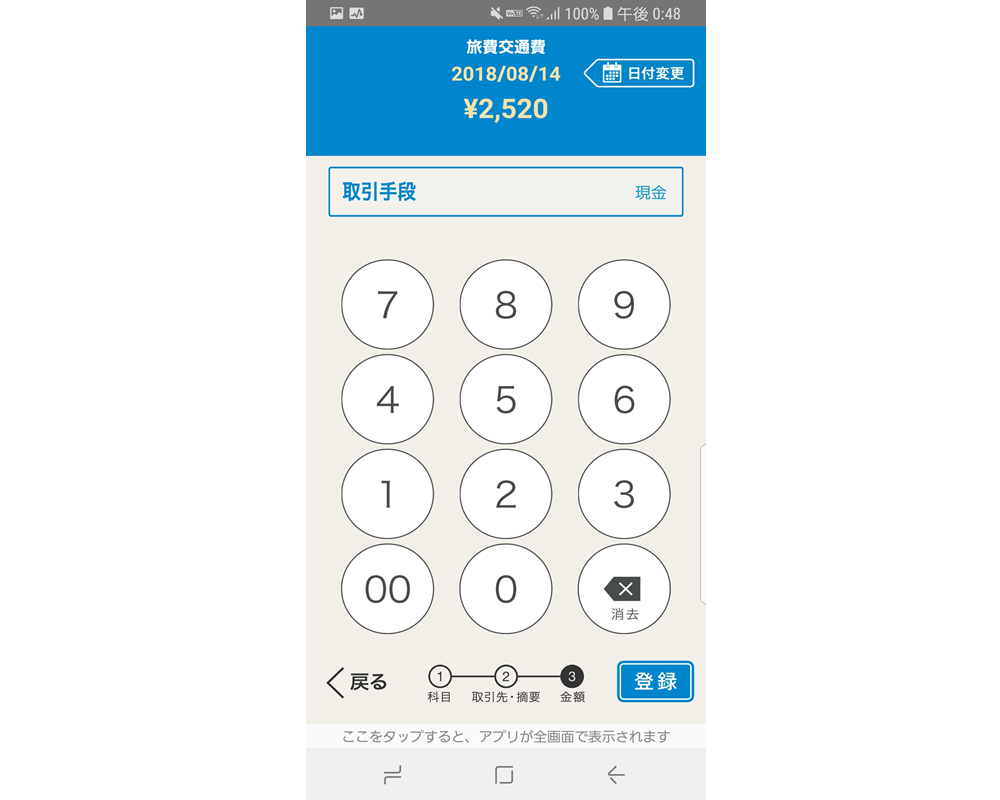
入力が終わったら右下の『登録』をタップすればこれで取引登録完了。
取引一覧にしっかりと先程のタクシー代金が登録されていますね。
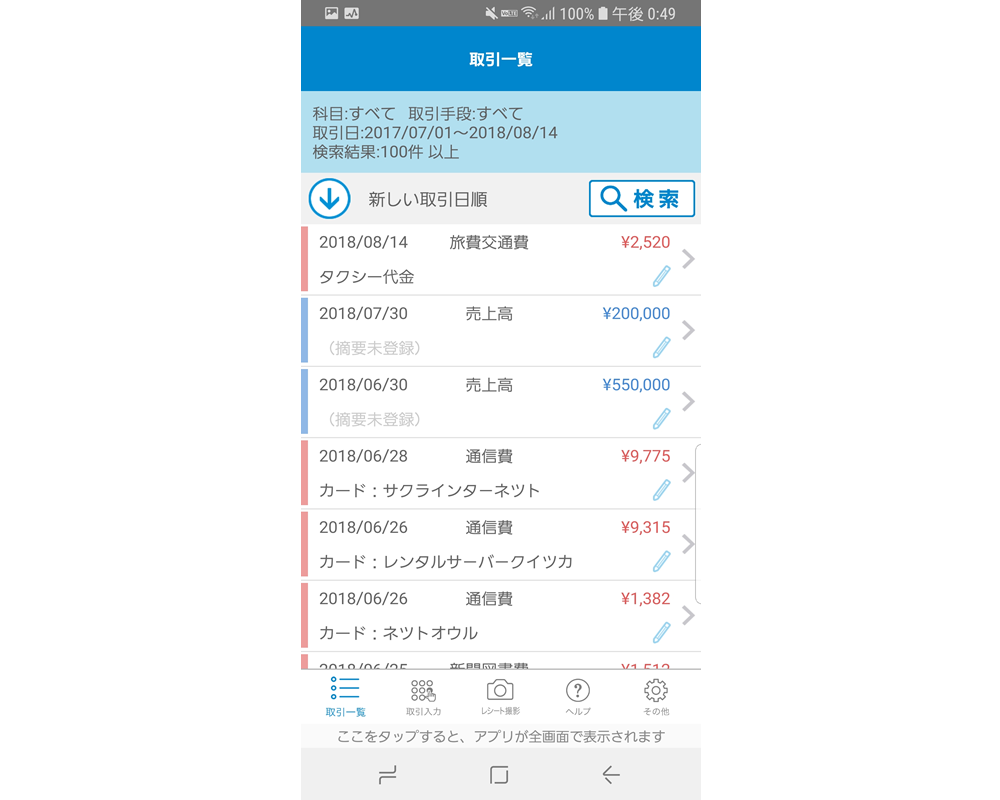
後から編集も可能。
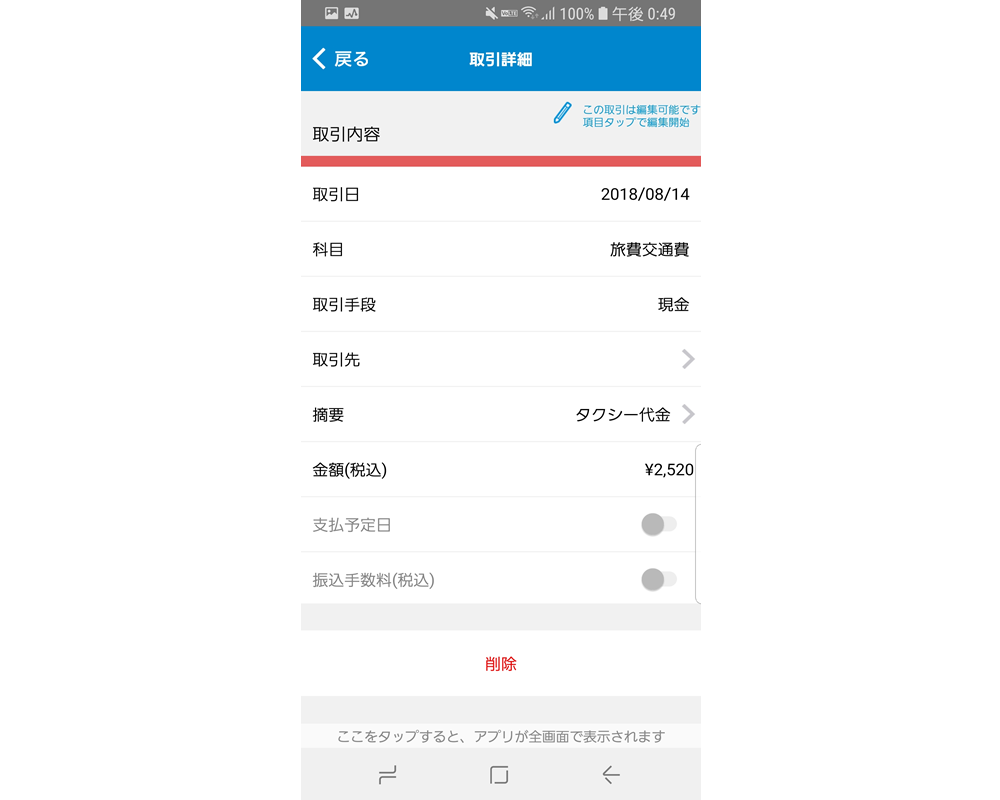
ヘルプページや勘定科目の編集メニューも用意されています。
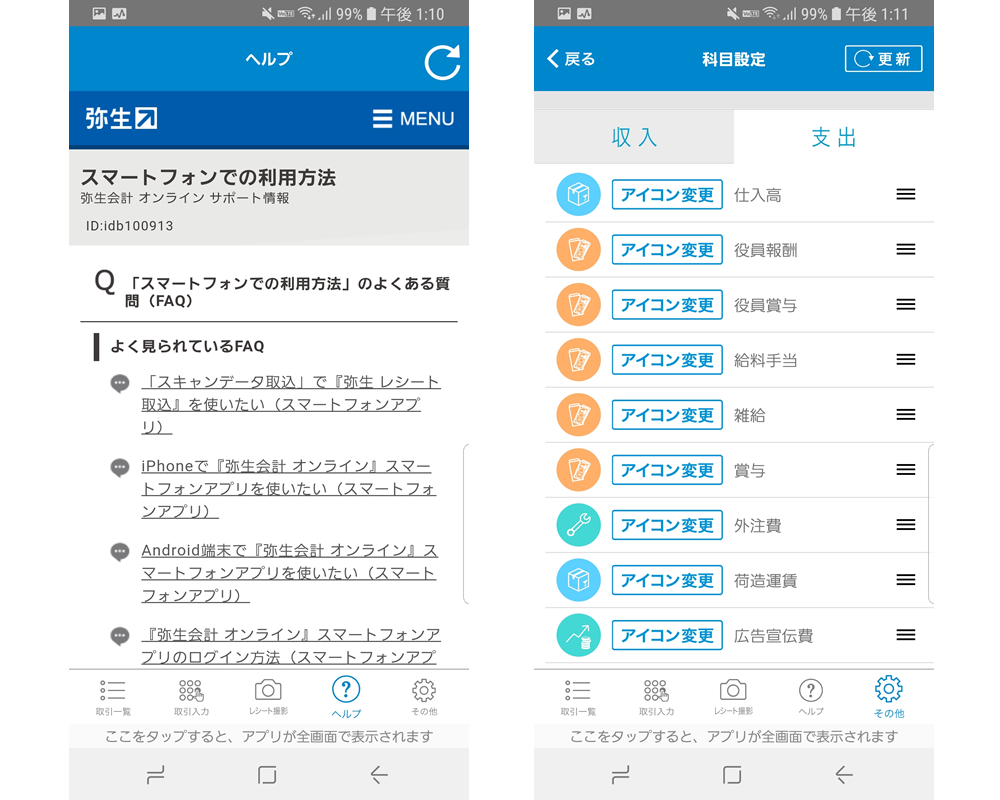
弥生会計オンラインアプリのレシート撮影&取込機能
さて、次にレシート撮影&取込機能を使ってみましょう。
今回はガソリン代と書籍代、プリンターのインク代の3つのレシートで試してみます。

アプリの下部メニューから『レシート撮影』を選択すると撮影アプリが立ち上がります。
カメラボタンをタップすると撮影画面になるので、レシートを撮影しましょう。
背景をあまり移さずに真上から撮影するのが良いとのこと。
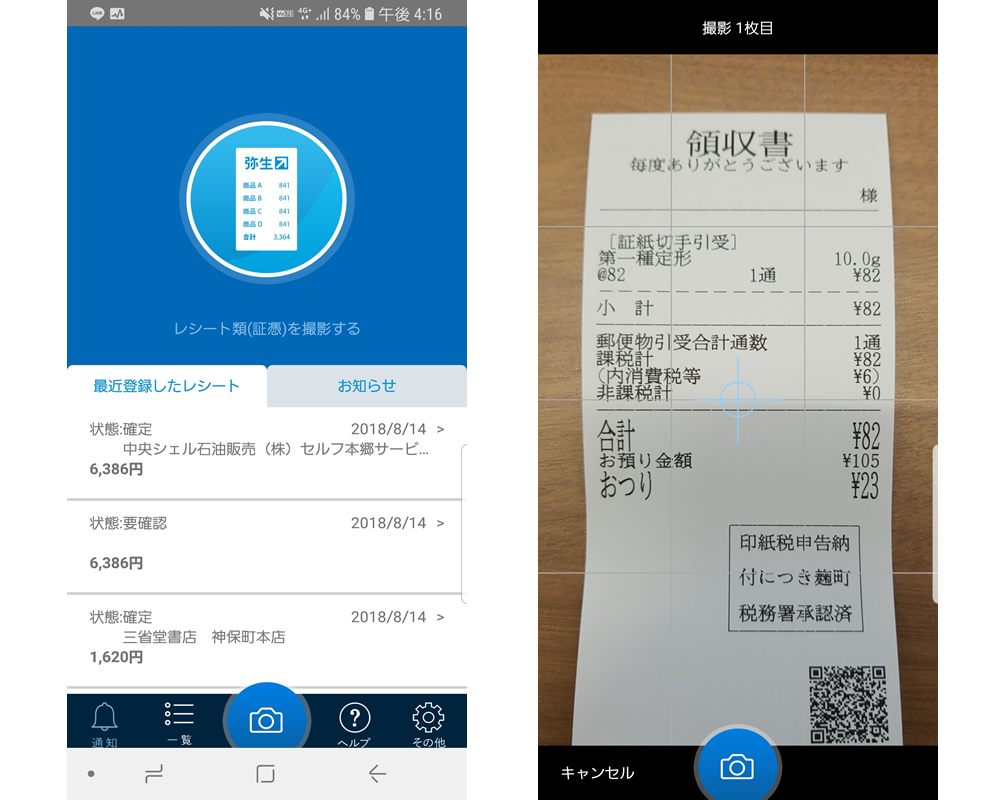
撮影したレシート画像の取込作業はPC版弥生会計オンラインにて行います。
スマート取引取込のメニューから『スキャンデータ取込』を選ぶと先程撮影した画像データが表示されます。
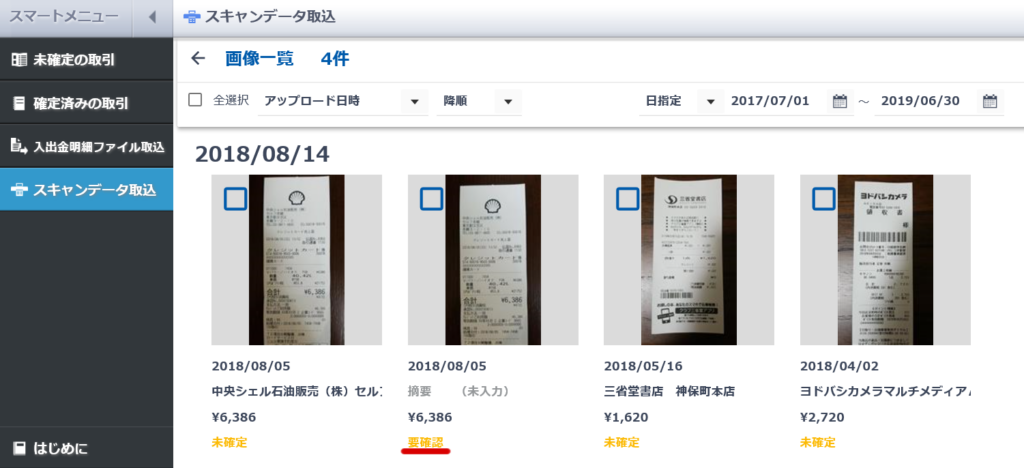
未確定の画像データが3つ、要確認の画像データが1つありますね。
書籍とインクのレシートはうまく撮影出来たのですが、ガソリンのレシートはちょっとブレてしまったようで日付が読み取れていませんでした。
読み取りが不十分な画像データの場合だと『要確認』の表記になるようです。
そういった場合は撮影し直すか編集画面にてデータを手動で登録していきます。
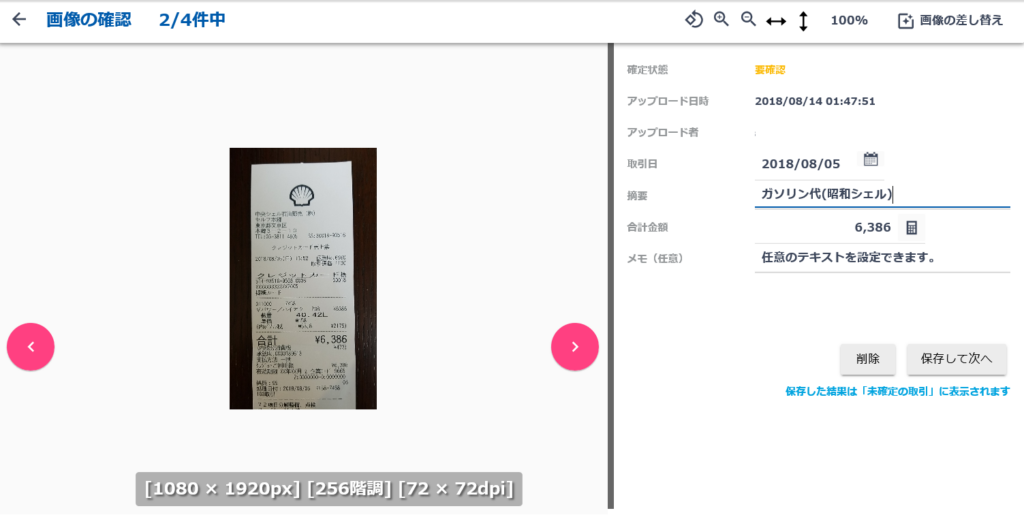
スキャンデータの確定方法の設定も変更可能。
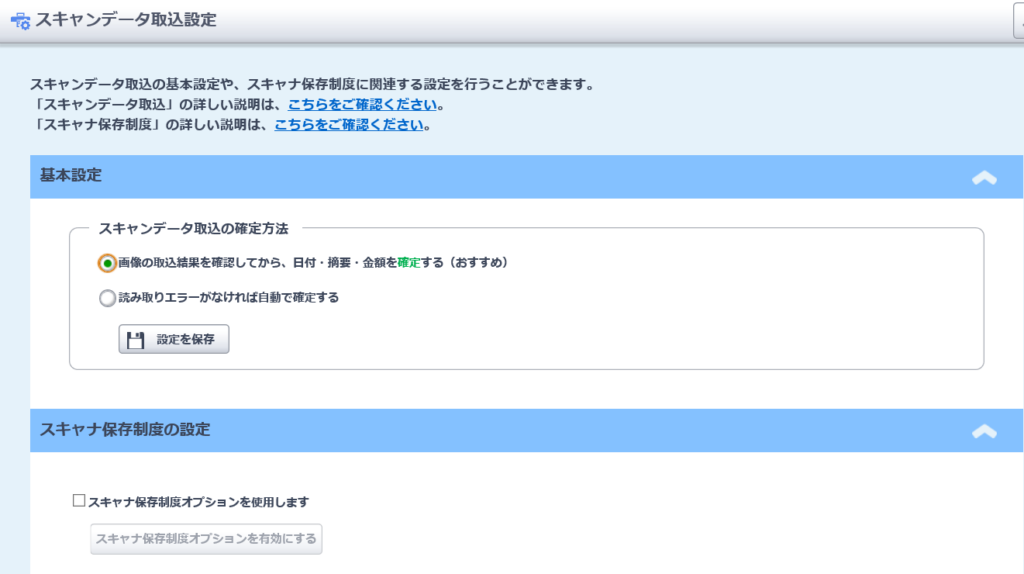
さて、それでは『未確定』の状態のレシート画像を取引登録していきます。
登録したい画像にチェックを入れて『保存』をクリック。
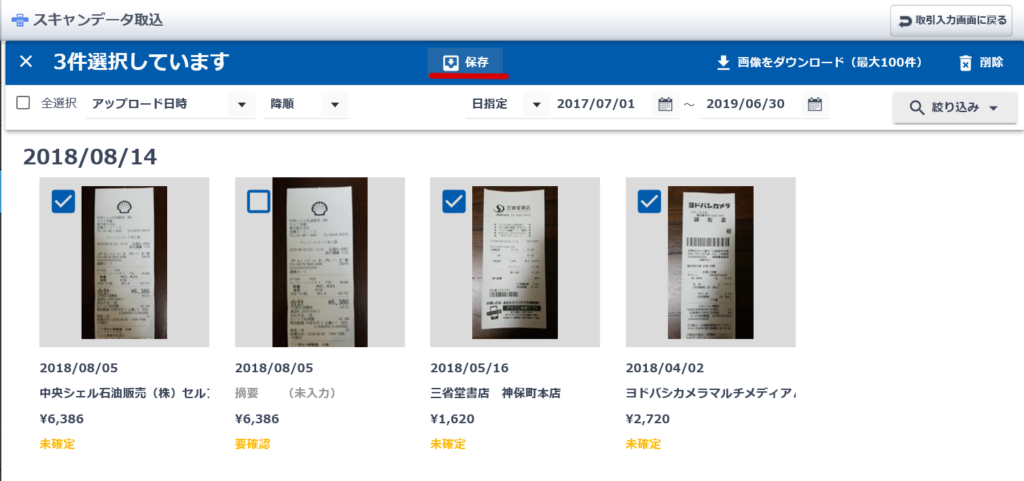
その後『未確定の取引』を見てみると、先程のレシート画像データが取引として取り込まれています。
勘定科目が適切に割り当てられているか、日付や金額が合っているかを最終確認します。
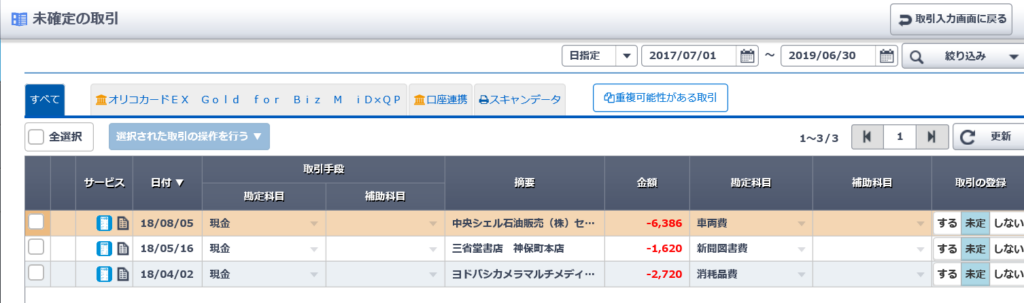
勘定科目が間違っていた場合はタブを開いて適切な勘定科目に修正します。
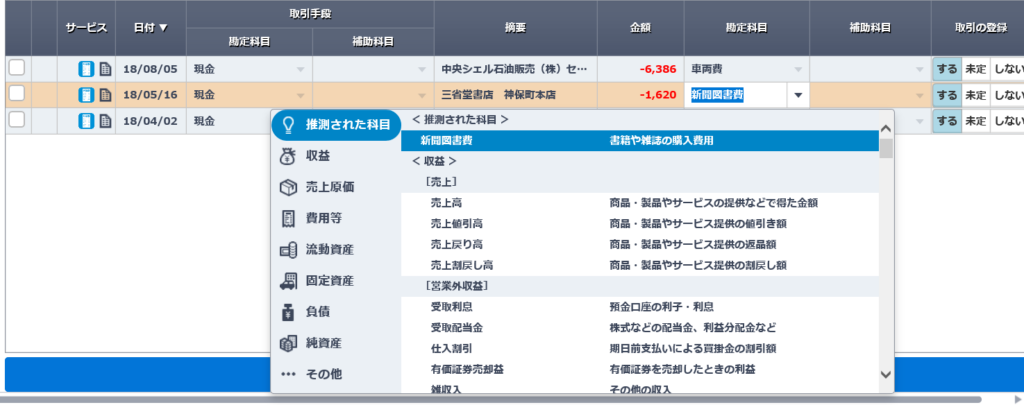
ちなみにガソリン代の取引が最初は車両費ではなく通信費になっていたので、手動で車両費に修正しました。
最後に取引を確定させれば取引登録完了です。
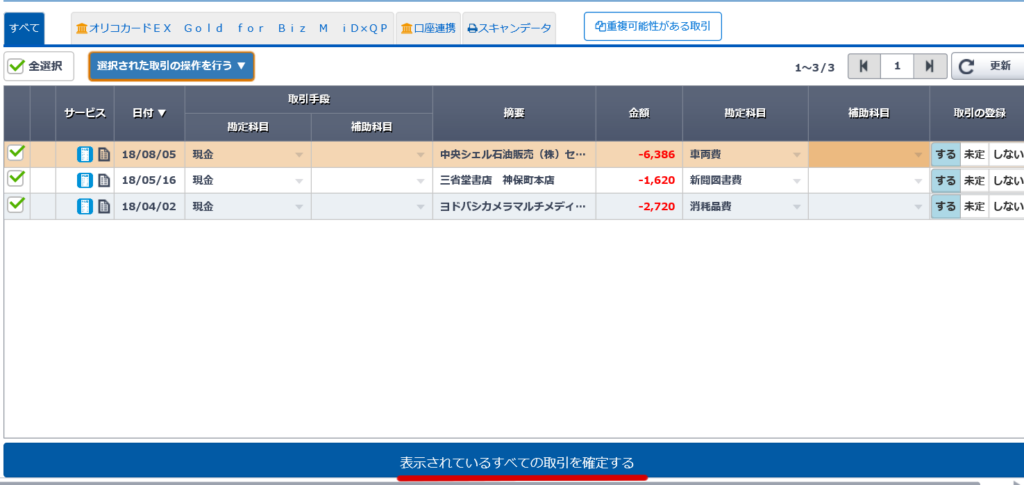
弥生会計オンラインアプリを使ってみての感想
今回弥生会計オンラインのAndroid版スマートフォン用アプリを実際に使ってみましたが、取引登録は非常にシンプルな操作でわかりやすかったですね。
タップとスワイプ、最低限の入力操作だけでスピーディーに登録出来るので、ちょっとしたスキマ時間を有効活用できるでしょう。
レシート撮影取込機能ももちろん便利なのですが、社長が経理を兼任しているような小規模企業ならばレシートを見ながら直接入力してしまったほうが個人的には手っ取り早いような気がします。
営業担当と経理担当が別れているような規模の企業であれば、営業が出先でレシート撮影して経理が社内で承認、といったようなプロセスが可能なので効率的かと。
複合仕訳には対応していない等、弥生会計オンラインのスマートフォン用アプリはアプリのみで経理作業を完結させることは出来ませんが、PC版とスマホ版を併用することで効率的な運用が可能でしょう。
普段はアプリで取引登録だけしておいて、月末にPCでまとめて登録するといった運用法も良さそうですね。
もちろんアプリは無料でダウンロード可能。IDとパスワードを入れればすぐに使えますのでPC版しか使っていない人もぜひ試してみてはいかがでしょう。